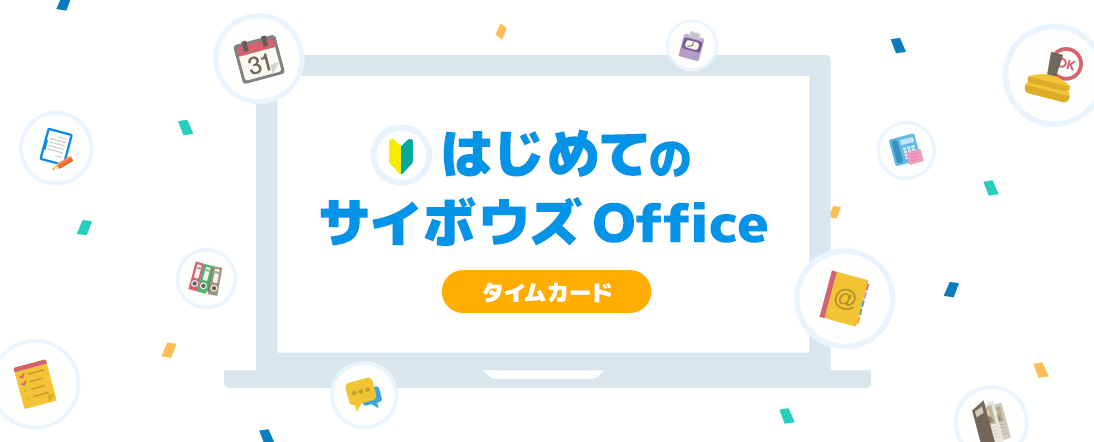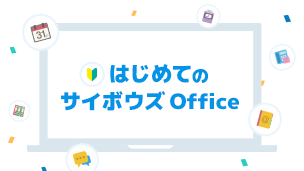はじめてのサイボウズ Office「タイムカード」を使ってみよう
サイボウズ Officeの「タイムカード」は、ユーザーが出社、退社、外出、または復帰(帰社)した時刻を記録できる機能です。
この記事では、「タイムカード」の画面の見方や、基本的な使い方をご紹介します。
「タイムカード」とは?
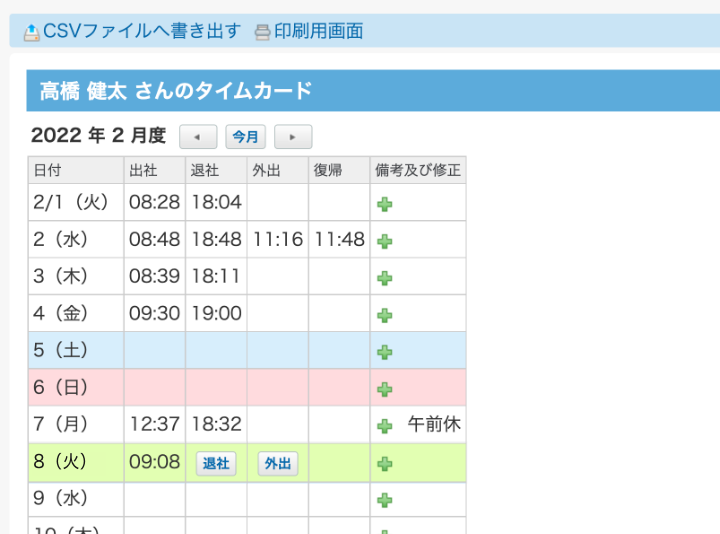
「タイムカード」は、ユーザーが出社、退社、外出、または復帰(帰社)した時刻を記録できる機能です。
サイボウズ Officeへのアクセス状況と連動して自動で打刻したり、CSVファイルにデータを書き出して勤務時間を集計したりすることができます。
「タイムカード」の基本操作方法
1タイムカードの画面の見方
タイムカードのトップ画面を開くと、その月の勤怠記録が一覧で表示されます。
この画面では、その日の打刻や、記録済の打刻時間・備考の編集ができます。また、必要に応じてタイムカードのデータを印刷、あるいはCSVファイルに書き出すことができます。
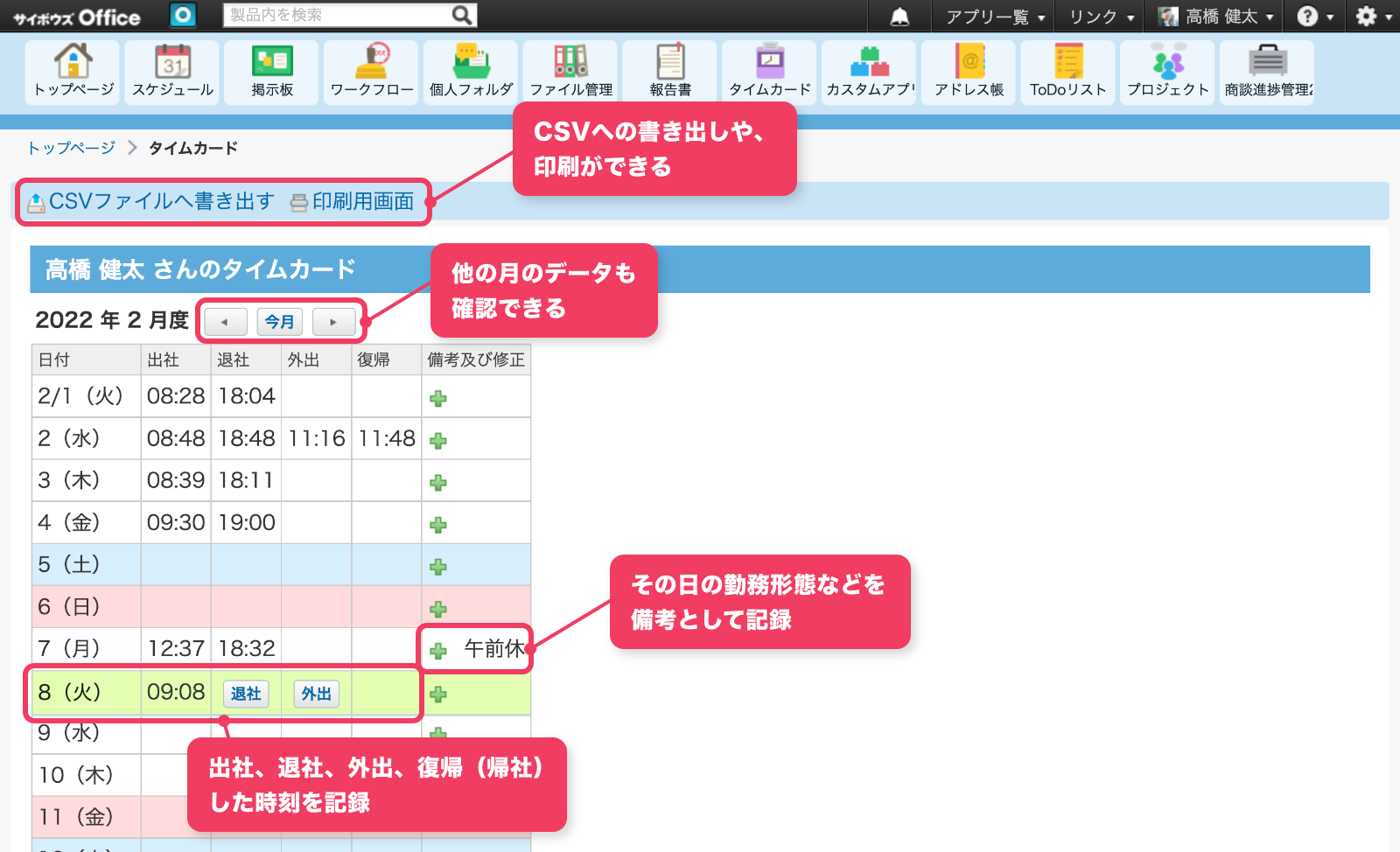
2勤怠を記録する
タイムカードでの勤怠の記録方法は、システム管理設定によって変わります。
システム管理設定で自動打刻機能が有効になっている場合、サイボウズ Officeへのアクセス状況と連動して、出社時間と退社時間が自動的に記録されます。
自動打刻機能が無効になっている場合、タイムカードの画面に表示される[出社][退社][外出][復帰]ボタンをクリックすることで、勤怠を記録します。

トップページにタイムカードパーツを追加しておくと、トップページからかんたんに記録を行うことができます。
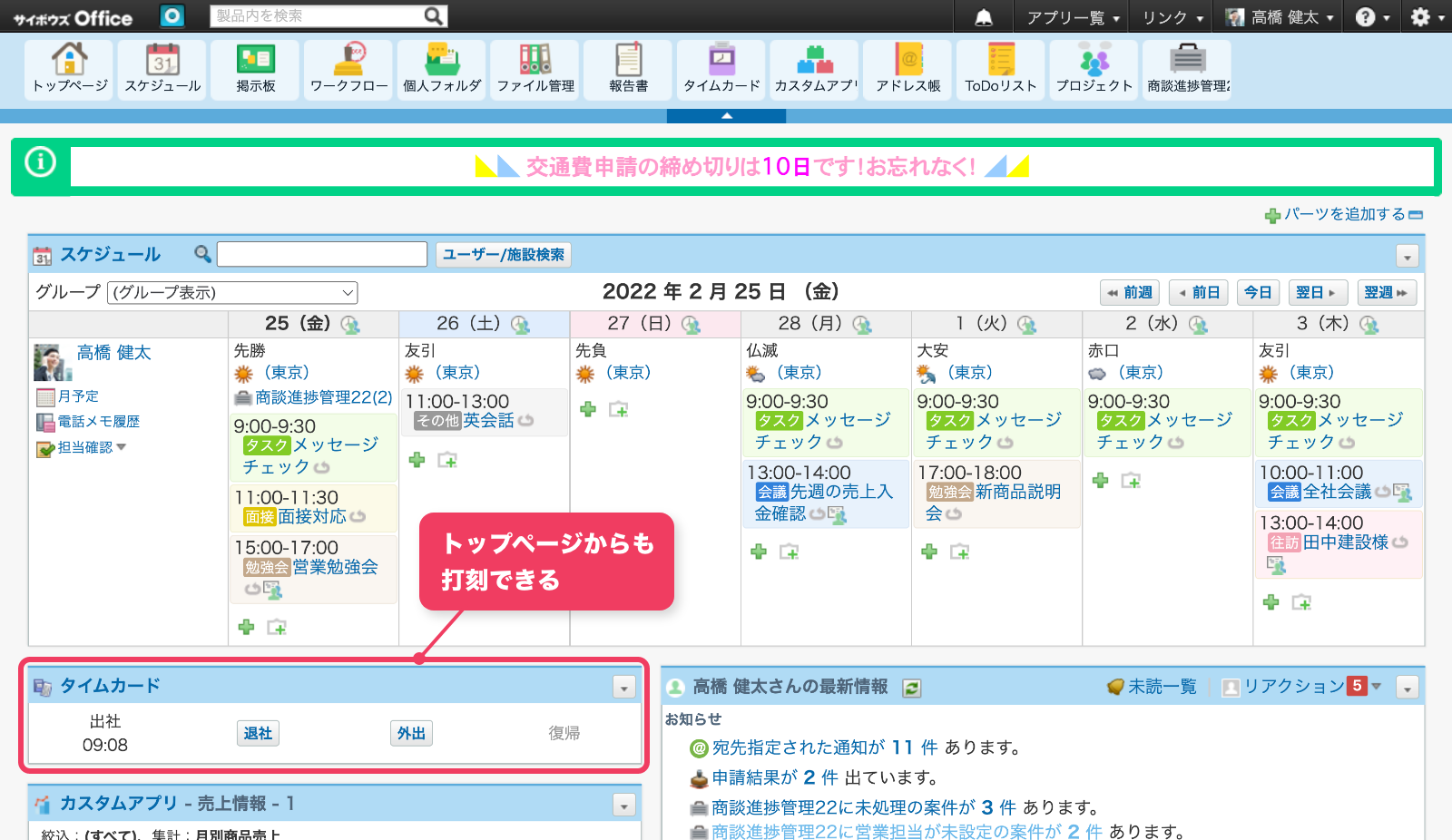
3打刻時間を修正する
過去の勤怠記録を修正することができます。タイムカード画面で、時刻を修正したい日の[+]をクリックして時刻を編集します。
同様の操作で備考も編集できます。「午前休」「1時間中抜け」など、その日の勤務形態を記録しておくと便利です。
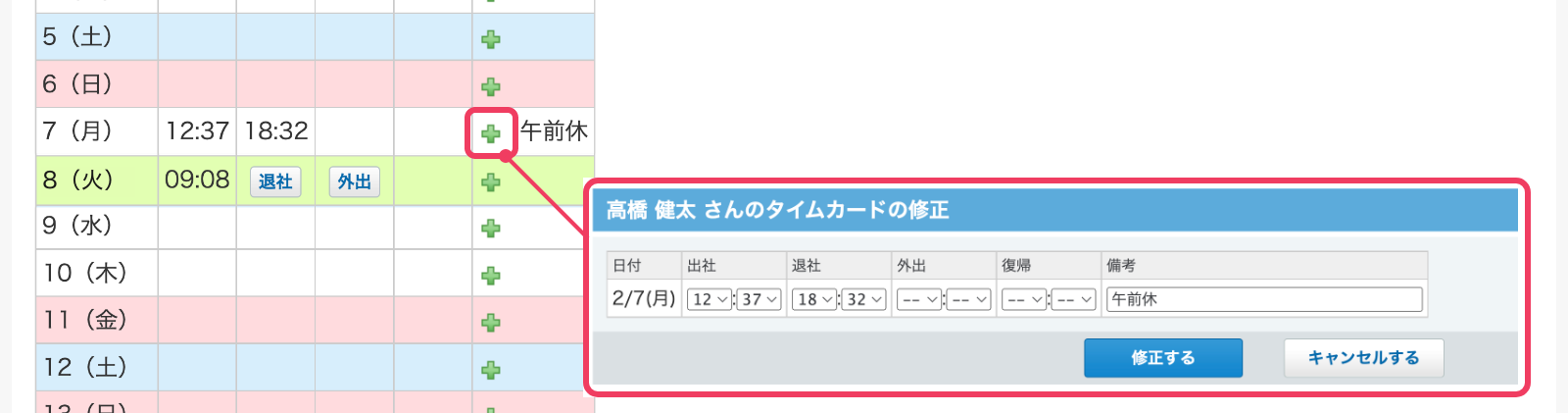
※システム管理者によって、時刻の修正が禁止されている場合は、備考のみ編集できます。
4CSVファイルへデータを書き出す
記録されたタイムカードのデータはCSVファイルに書き出すことができます。書き出したデータを使って、勤務時間の集計ができます。
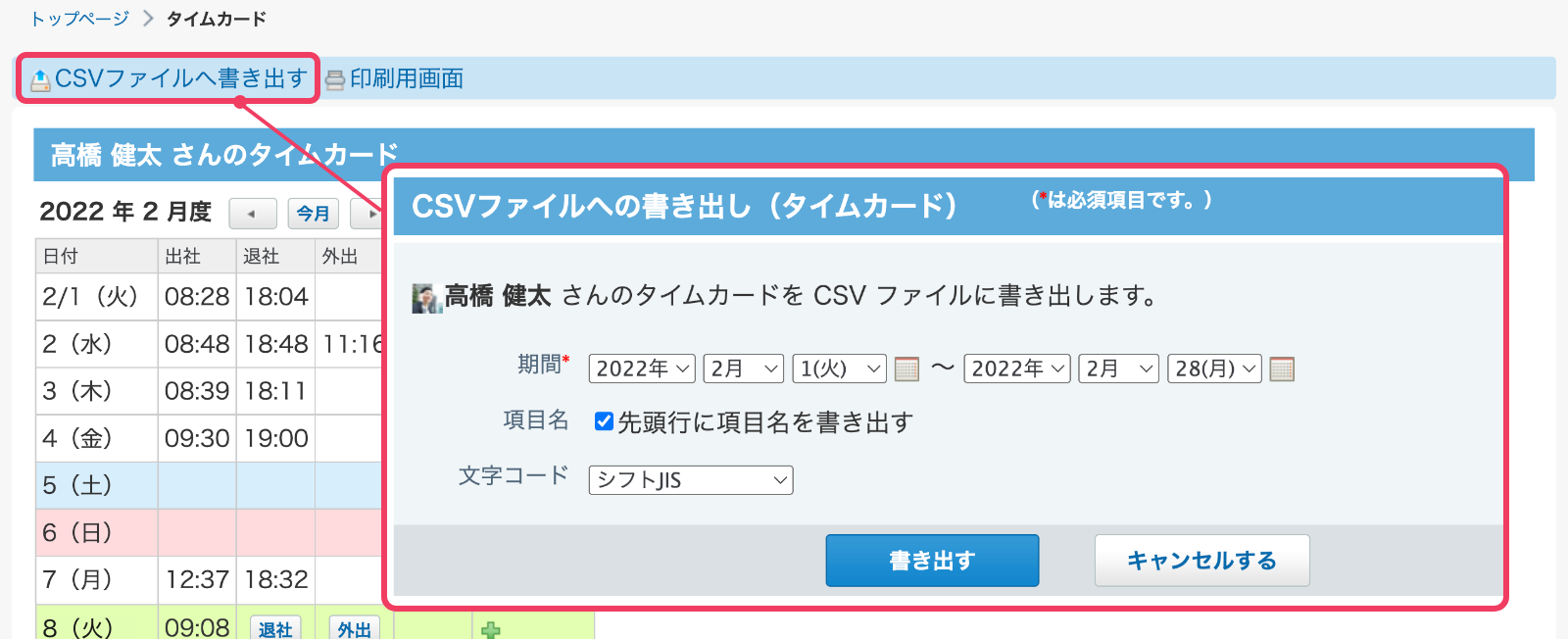
ユーザーは自分のタイムカードデータのみ書き出し可能です。システム管理者は、全ユーザーのデータを書き出せます。